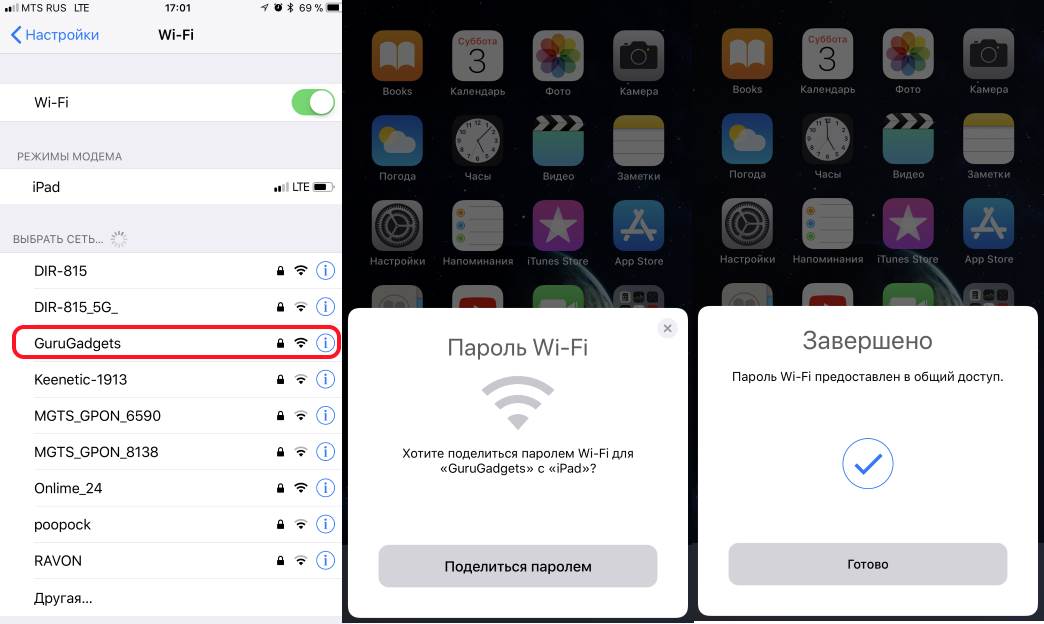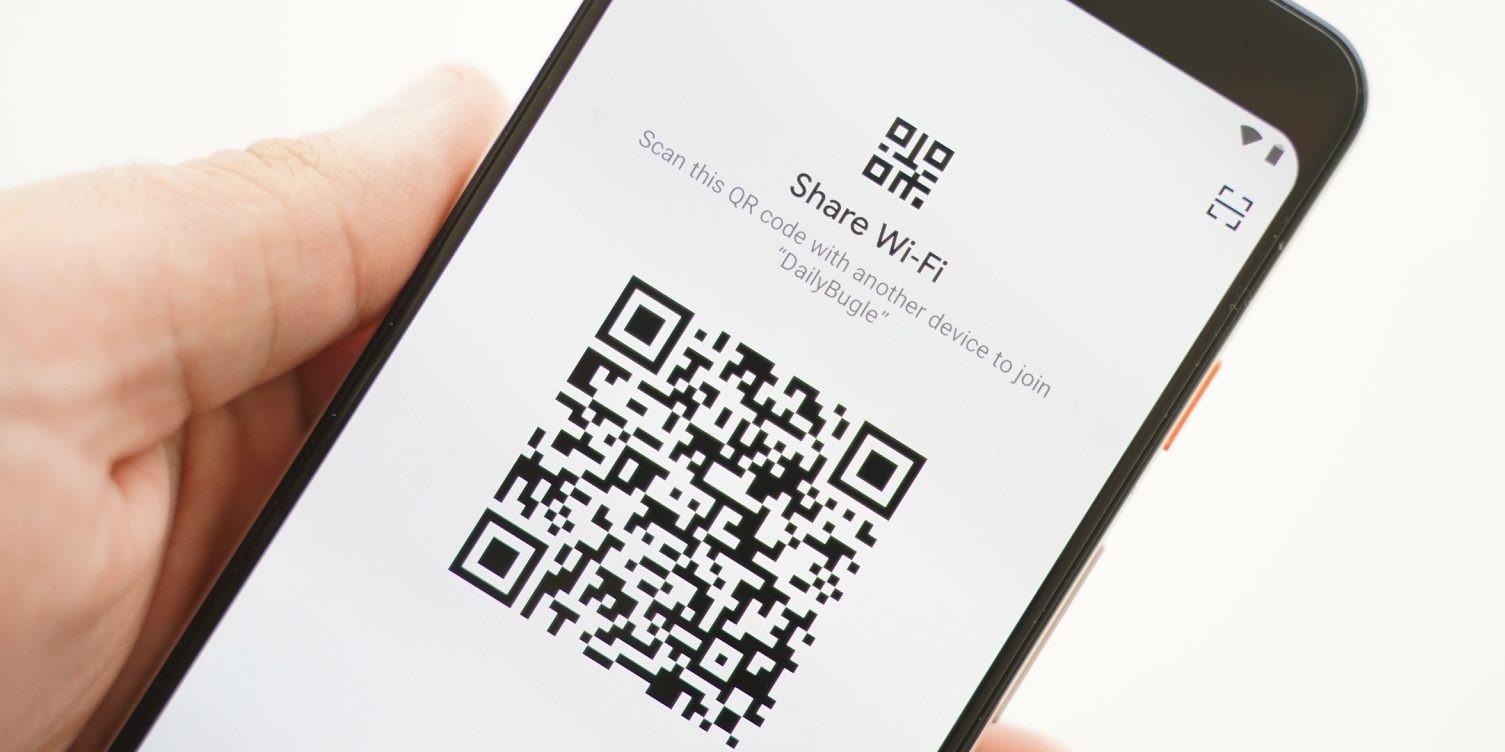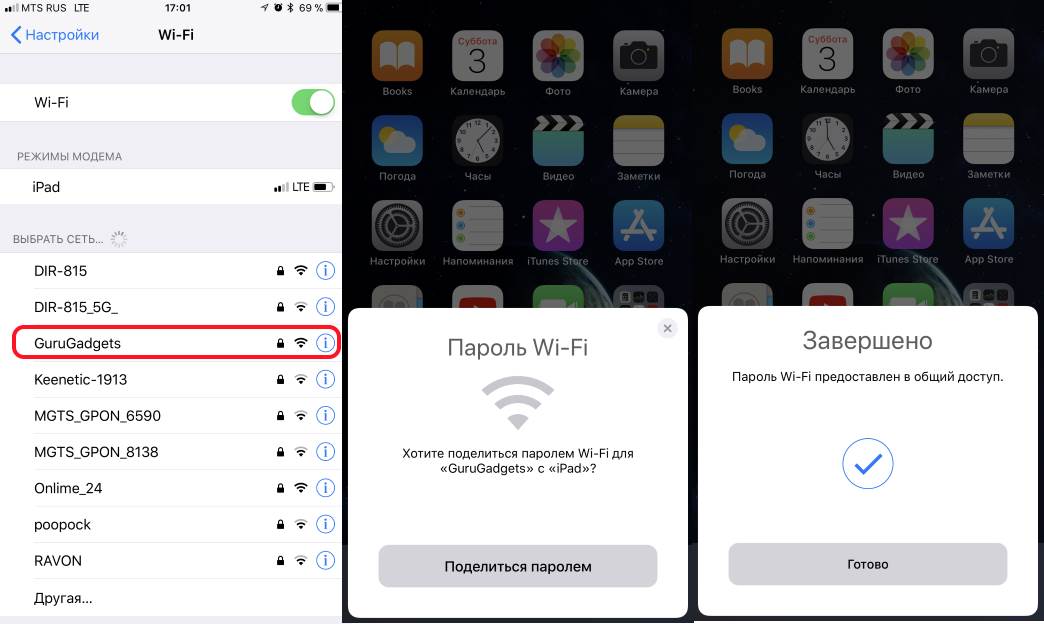- Обмен паролем Wi-Fi на iPhone, iPad и iPod touch
- Подготовка
- Обмен паролем Wi-Fi
- Все еще нужна помощь?
- Как поделиться паролем Wi-Fi на iPhone в iOS
- Между какими устройствами можно автоматически делиться вай-фай паролем на iOS
- Какие версии iOS поддерживают функцию передачи пароля
- Как поделиться паролем от Wi-Fi на айфоне быстро
- Как отправить пароль с макбука на айфон
- Почему не получается поделиться паролем от Wi-Fi на айфоне
- Могу ли я передать пароль Wi-Fi с Iphone на ноутбук?
- Могу ли я поделиться паролем WIFI с iPhone на ПК?
- Как я могу передать свой пароль Wi-Fi с телефона на ноутбук?
- Могу ли я поделиться паролем WIFI с iPhone на Mac?
- Могу ли я поделиться своим Wi-Fi с моего iPhone?
- Как я могу поделиться паролем Wi-Fi?
- Могу ли я подключить iPhone к ноутбуку?
- Как я могу поделиться своим Wi-Fi без пароля?
- Как использовать Wi-Fi телефона на моем ноутбуке?
- Как мне увидеть пароль для моего Wi-Fi на моем iPhone?
- Как передать пароль iPhone на Mac?
- Как включить общий доступ к Wi-Fi на Mac?
- Как подключить iPhone к Mac через Wi-Fi?
- Как я могу поделиться своим Wi-Fi с другим телефоном?
- Могу ли я поделиться своим WiFi-соединением?
- Как мне подключиться к Wi-Fi на моем iPhone без пароля?
Обмен паролем Wi-Fi на iPhone, iPad и iPod touch
Узнайте, как поделиться паролем к сети Wi-Fi с друзьями и близкими.
Подготовка
- Убедитесь, что на обоих устройствах установлена последняя версия iOS или iPadOS либо macOS High Sierra или более поздняя версия.
- На обоих устройствах включите интерфейсы Wi-Fi и Bluetooth. Если на одном из устройств включен режим модема, отключите его.
- Войдите в iCloud, используя идентификатор Apple ID. Затем убедитесь, что адрес электронной почты, который вы используете для своего идентификатора Apple ID, сохранен в контактах другого пользователя. Кроме того, убедитесь, что ваш адрес электронной почты сохранен в ваших контактах.
- Держите устройство другого пользователя в диапазоне действия сигнала Bluetooth и Wi-Fi.
Обмен паролем Wi-Fi
- Убедитесь, что ваше устройство (с которого отправляется пароль) разблокировано и подключено к сети Wi-Fi.
- Выберите на устройстве сеть Wi-Fi, к которой нужно подключиться.
- На своем устройстве нажмите «Поделиться паролем», а затем — «Готово».
Все еще нужна помощь?
Если вам не удалось обменяться паролем Wi-Fi, выполните описанные ниже действия. После каждого шага проверяйте, устранена ли проблема.
- Если не отображается анимация настройки, перезагрузите оба устройства и повторите попытку.
- Если не удается поделиться паролем Wi-Fi, попросите другого пользователя ввести пароль вручную.
Источник
Как поделиться паролем Wi-Fi на iPhone в iOS
Иногда чужая сеть доступа к Интернету находится близко, что позволяет ею воспользоваться, а помешать этому может сложная комбинация кода от вай-фая. Иногда пользователь не хочет диктовать или писать пароль, а порой просто его не помнит. Поделиться паролем Wi-Fi iPhone может легко, только не все пользователи знают, как это правильно сделать.
Между какими устройствами можно автоматически делиться вай-фай паролем на iOS
Разработчики Apple стремятся упростить взаимодействие пользователей с iPad, iPhone и другими устройствами, выпущенными корпорацией. Это касается, в том числе, запоминания ключей, паролей, кода доступа на разных страницах сторонних сайтов. По этой причине в программном обеспечении заложена упрощенная функция, как делиться вай-фаем на айфоне. Она помогает пользователю передать комбинацию с одного устройства на другое, процесс не требует дополнительной настройки.
Как передать пароль от вай-фай с айфона на айфон
Последовательность того, как поделиться вай-фаем с айфона, не трудно запомнить. Для начала проводится подготовка двух взаимодействующих гаджетов:
- На обоих устройствах, между которыми будет происходить обмен, включаются режимы Wi-Fi и Bluetooth.
- Режим модема отключается, если он активирован.
- Проверяется, добавлены ли идентификаторы устройств в список контактов друг друга.
- Выясняется, какое обновление установлено на каждом айфоне. Важно, чтобы это версии были новее, чем 11.
Важно! Версии программного обеспечения макбука и планшета при сопряжении с телефоном тоже должны быть актуальными.
После этого можно приступать к обмену паролями. Чтобы раздать данные, потребуется:
- Сначала произвести подключение телефона к той сети, которая уже знакома устройству. Пароль при этом не требуется, так как после однократного его ввода он автоматически фиксируется.
- На втором устройстве открыть окно «Настройки», после чего нужно перейти к списку доступных сетей, выбрав Wi-Fi, с которой планируется взаимодействие.
- Попытаться подключить устройство, на котором отсутствует сохраненный код. На уже сопряженном гаджете появится окно с предложением поделиться паролем. Он будет предоставлен в общий доступ и автоматически сохранен. После однократного соединения повторного запроса не потребуется.
Обратите внимание! Процедура для планшета или ноутбука не отличается.
Какие версии iOS поддерживают функцию передачи пароля
Рассматривая последовательность действий, касающихся того, как поделиться паролем от Wi-Fi на айфоне, стоит понимать, что эта функция встроена и запускается автоматически. В отличие от других платформ настраивать дополнительные параметры или скачивать сторонние приложения не требуется. Однако действует столь удобный способ передачи данных с незначительным для большинства пользователей ограничением, а именно — версия iOS не должна быть ниже 11. До нее разработчики не удосужились внести в функционал этого инструмента обмена, поэтому актуальная прошивка является обязательным условием.
К сведению! В iOS 12 впервые появилась уже привычная для большинства функция «Родительский контроль», позволяющая приобретать отдельные Apple ID для детей младше 12 лет. Это сделало возможным обмен паролями между гаджетами, привязанными к учетным записям.
Как поделиться паролем от Wi-Fi на айфоне быстро
Взгляды и предпочтения на производителя техники не всегда совпадают, поэтому приходится искать методы обмена паролями между устройствами, работающими на разных операционных системах. Для этой цели любители андроид обладают уникальной программой, встроенной в систему. Однако прошивка должна быть не ниже Android Q (10 версия платформы).
QR-код на андроид
Как все настроить:
- Для начала нужно создать QR-код, при считывании которого произойдет обмен. Для этого в разделе «Настройки» нужно найти пункт «Сеть и Интернет».
- В пункте со списком всех доступных сетей Wi-Fi нужно выбрать текущую, к которой подключено устройство.
- В новом открывшемся окне появляются данные об имени и другие технические характеристики. Также в верхней части экрана есть две функциональные кнопки «Forget» и «Share». Вторая предоставляет возможность создания уникального штрих-кода, содержащего информацию о пароле к сети. Ее нужно выбрать.
- Для подтверждения действия потребуется ввод пин-кода или отпечаток пальца.
- На экране появится пиктограмма, которую нужно отсканировать с помощью приложения «Камера». В айфоне функция распознавания встроена, поэтому дополнительных действий не потребуется.
Обратите внимание! Этот метод обмена является самым быстрым, так как не требует от пользователя с айфоном никаких действий. Однако для ряда других устройств нужно учесть наличие необходимых программ для считывания или генерирования QR-кодов.
Как отправить пароль с макбука на айфон
Функционал макбука позволяет делиться с другими устройствами корпорации паролями от разнообразных сайтов, сетей. Для этого сначала необходимо внести контакт в список известных. После этого в настройках паролей и учетных записей потребуется найти пункт «Пароли сайтов и ПО». В открывшемся списке появятся все доступные для ноутбука записи с сохраненными данными. После этого следует выделить строку, соответствующую нужной сети вай-фая, выбрать «Password», или «Пароль». Среди предложенных средств передачи нужно остановиться на AirDrop. Последним шагом передачи является выделение контакта, которому нужно отправить информацию.
Обратите внимание! Иногда при передаче паролей с разных устройств возникают проблемы. Как правило, ошибка заключается в неправильной подготовке телефона. Чтобы суметь получить необходимые данные, потребуется выполнить простую настройку функции AirDrop через пункт управления.
Пользователь должен определить, от кого гаджет может получать данные. Можно отменить фильтрацию, разрешив получение файлов ото всех, или ограничить доступ списком своих контактов. Теперь при обмене для поучения каждого пароля потребуется согласие на принятие.
Почему не получается поделиться паролем от Wi-Fi на айфоне
Отсутствие возможности передать пароль Wi-Fi может быть следствием того, что не выполняется один из следующих параметров:
- обязательным условием, чтобы передать пароль от вай-фай с айфона на айфон, является установленное обновление 11 версии или выше нее. Более поздние вариации программного обеспечения не имеют в прошивке функции передавать пароли. Актуальная на январь 2020 г. 13 версия прошивки также поможет пользователю отправить код для подключения к действующей сети;
- включенная функция Bluetooth — второе обязательное условие при передаче кода доступа к вай-фаю. При этом важно, чтобы включены были оба устройства: и передающее, и принимающее;
- между контактирующими iPhone, Macbook или iPad расстояние не должно превышать 10 м, что соответствует радиусу работы Bluetooth. На большей дистанции они не смогут контактировать;
- айпад, айфон или компьютер не должны быть привязаны к одной учетной записи, так как в этом случае делиться паролем не обязательно, это осуществляется автоматически. Если Macbook, iPhone, iPad поддерживают разные Apple ID, поделиться паролем возможно даже при созданном семейном доступе между взаимодействующими устройствами;
- оба устройства должны быть разблокированы;
- гаджет, для которого сеть пока не доступна, должен находиться в процессе подключения. Возможность копирования кода появится только в тот момент, когда будет произведена попытка соединения, а на экране появится надпись о необходимости ввода пароля.
Несоблюдение любого пункта приведет к тому, что процесс передачи не начнется.
Разные производители стремятся упростить процесс обмена паролями на гаджетах для ускорения работы пользователей. Чтобы это было удобно, Apple внесла значительные корректировки в прошивку. В результате время на передачу кода с предварительной подготовкой обоих устройств не составит более минуты.
Источник
Могу ли я передать пароль Wi-Fi с Iphone на ноутбук?
Убедитесь, что ваше устройство (с паролем) разблокировано и подключено к сети Wi-Fi. Выберите сеть Wi-Fi на устройстве, к которому вы хотите подключиться. На своем устройстве коснитесь «Поделиться паролем», затем коснитесь «Готово».
Могу ли я поделиться паролем WIFI с iPhone на ПК?
Убедитесь, что ваше устройство разблокировано. И подключите свое устройство к сети Wi-Fi. Теперь на устройстве вашего друга выберите сеть Wi-Fi. Затем на своем устройстве нажмите «Поделиться паролем».
Как я могу передать свой пароль Wi-Fi с телефона на ноутбук?
В Android 10 вы узнаете, как поделиться своими учетными данными Wi-Fi с помощью QR-кода.
- Зайдите в Настройки, затем Сеть и Интернет, затем имя вашей сети Wi-Fi и коснитесь шестеренки справа от вашей сети. …
- В окне «Сведения о сети» нажмите синюю кнопку «Поделиться» справа.
Могу ли я поделиться паролем WIFI с iPhone на Mac?
Если вы вошли в сеть Wi-Fi, вы можете использовать свой Mac, чтобы поделиться паролем с находящимся поблизости Mac, iPhone или iPad другого человека. Убедитесь, что ваш Mac разблокирован, подключен к сети Wi-Fi и вошел в систему под своим Apple ID. На устройстве другого человека выберите сеть Wi-Fi. …
Могу ли я поделиться своим Wi-Fi с моего iPhone?
Вы можете использовать персональную точку доступа, чтобы поделиться сотовым подключением к Интернету с вашего iPhone на другие устройства. Персональная точка доступа полезна, когда другие устройства не имеют доступа к Интернету из сети Wi-Fi.
Как я могу поделиться паролем Wi-Fi?
Убедитесь, что вы подключены к сети Wi-Fi, которой хотите поделиться с другими, а затем выберите имя сети (SSID) или соответствующий значок шестеренки. Теперь вы находитесь в меню дополнительных настроек для данной сети. Нажмите на кнопку «QR-код» или «Поделиться».
Могу ли я подключить iPhone к ноутбуку?
Используя USB, вы можете напрямую подключить iPhone к Mac или ПК с Windows, чтобы настроить iPhone, зарядить аккумулятор iPhone, поделиться своим интернет-соединением iPhone, передавать файлы и синхронизировать контент.
Как я могу поделиться своим Wi-Fi без пароля?
На данный момент он доступен на всех телефонах под управлением Android 10, а затем на устройствах Samsung с OneUI. Если он у вас есть, перейдите в настройки WiFi, коснитесь сети Wi-Fi, к которой вы подключены, и нажмите кнопку «Поделиться». Затем он покажет вам QR-код, который нужно отсканировать, чтобы поделиться в Интернете с другими людьми.
Как использовать Wi-Fi телефона на моем ноутбуке?
Выполните следующие действия, чтобы настроить Интернет-модем:
- Подключите телефон к компьютеру или ноутбуку с помощью кабеля USB. …
- Откройте приложение «Настройки».
- Выберите «Еще», а затем выберите «Модем и мобильная точка доступа».
- Поставьте галочку возле пункта USB-модем.
Как мне увидеть пароль для моего Wi-Fi на моем iPhone?
Как найти пароль Wi-Fi для вашей личной точки доступа
- Нажмите «Настройки» на вашем iPhone.
- Коснитесь Персональная точка доступа.
- Посмотрите на меню пароля Wi-Fi. Это пароль к вашей личной точке доступа. Дайте это людям, которые хотят подключиться к вашему iPhone через Wi-Fi.
Как передать пароль iPhone на Mac?
Чтобы поделиться с кем-нибудь на Mac, попросите его позволить обнаружить себя в AirDrop в Finder.
- На вашем iPhone перейдите в «Настройки»> «Пароли».
- Коснитесь учетной записи, которой хотите поделиться.
- Коснитесь «Пароль», затем коснитесь AirDrop.
- Коснитесь контакта, которому вы хотите отправить пароль.
Как включить общий доступ к Wi-Fi на Mac?
Щелкните значок Apple в верхней строке меню и выберите «Системные настройки». Теперь нажмите «Поделиться». Нажмите «Общий Интернет», а затем установите флажок рядом с «Wi-Fi». Теперь включите общий доступ в Интернет, щелкнув галочку рядом с «Общий Интернет» на боковой панели.
Как подключить iPhone к Mac через Wi-Fi?
Откройте панель Bluetooth в Системных настройках и прокрутите вниз, пока не увидите свой iPhone, затем нажмите «Подключиться». Код появится на обоих ваших устройствах, нажмите «Подключить» на своем iPhone, чтобы выполнить сопряжение обоих устройств. Нажмите «Сопряжение» и введите код, показанный на вашем компьютере.
Как я могу поделиться своим Wi-Fi с другим телефоном?
Большинство телефонов Android могут обмениваться мобильными данными через Wi-Fi, Bluetooth или USB.
…
Включите точку доступа
- На другом устройстве откройте список параметров Wi-Fi этого устройства.
- Выберите название точки доступа вашего телефона.
- Введите пароль точки доступа вашего телефона.
- Щелкните Подключить.
Могу ли я поделиться своим WiFi-соединением?
Если вы перейдете в «Подключения», «Мобильная точка доступа и модем», а затем в «Мобильная точка доступа» в настройках, вы увидите тумблер общего доступа к Wi-Fi — он будет использовать текущую сеть Wi-Fi под новым именем для подключения других устройств, а не полагаясь на подключение к мобильной передаче данных.
Как мне подключиться к Wi-Fi на моем iPhone без пароля?
Шаг 1. Попросите гостя открыть обычный экран подключения к Wi-Fi в настройках, которые находятся в разделе «Настройки»> «Wi-Fi». Затем они должны нажать на название вашей сети. Затем, когда ящик с паролем открыт и ждет их, просто подойдите ближе и держите свои устройства близко друг к другу.
Источник